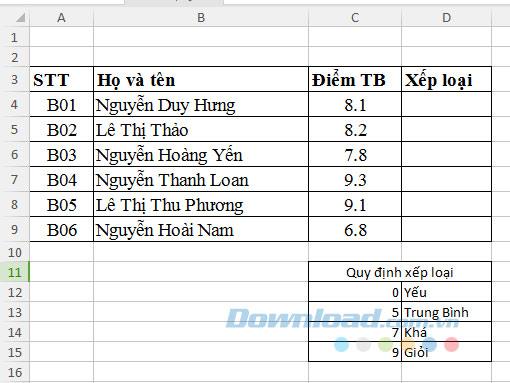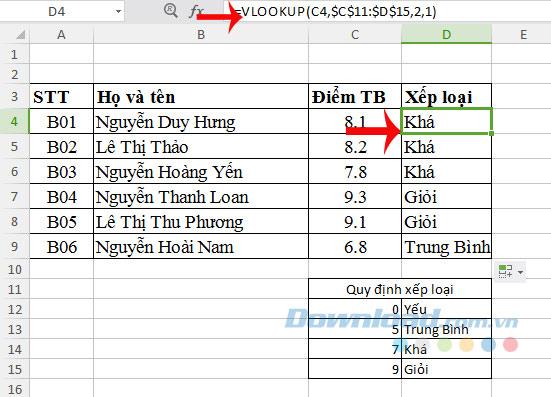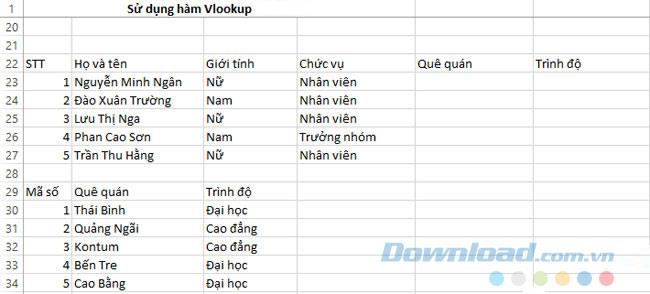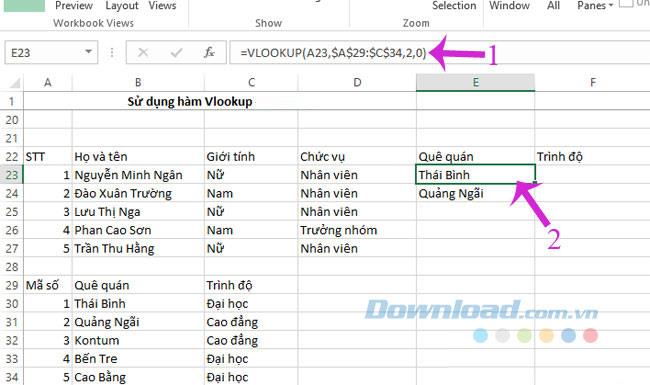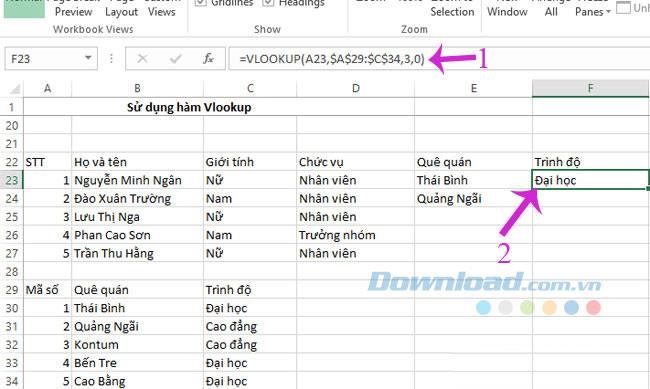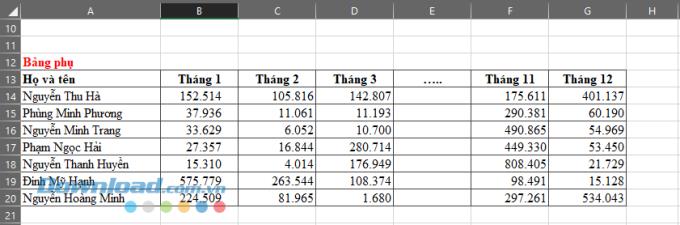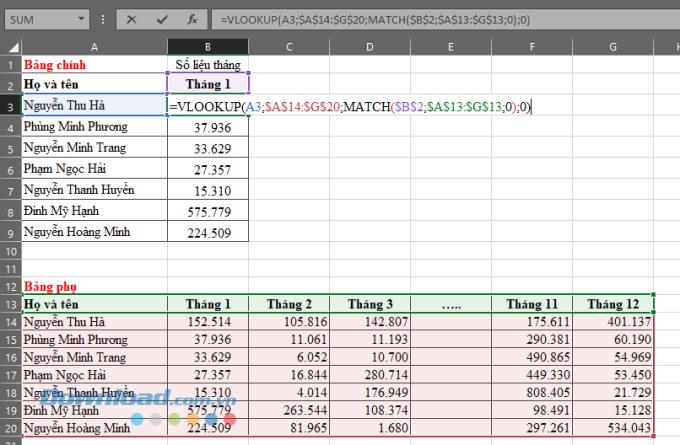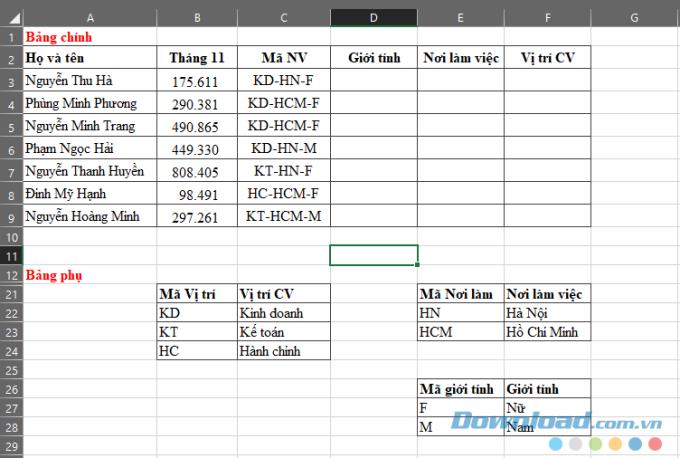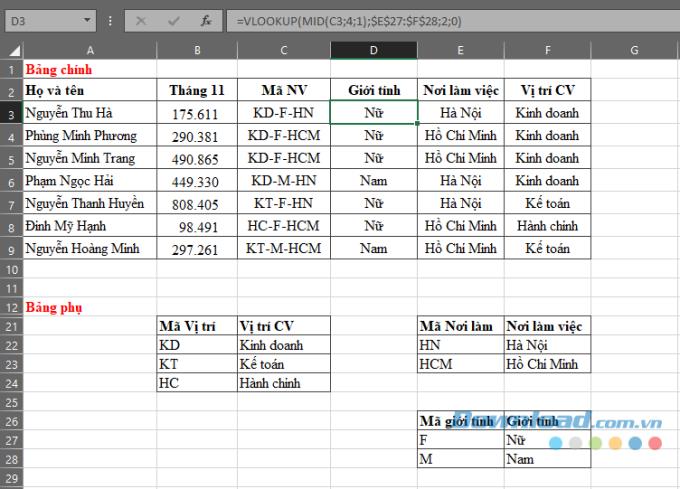La función Vlookup es una función que busca valores para devolver otros valores en una hoja de trabajo existente. La función Vlookup es una de las funciones más utilizadas en Excel , que se aplica a muchas tareas prácticas, como calcular los cargos de electricidad en función de los números de electricidad, dar resultados académicos en función del puntaje promedio, tomar datos sobre el lugar de nacimiento, género Cálculo del empleado basado en el nombre o código del empleado ...
Aunque la aplicabilidad es muy alta, muchas personas todavía no entienden la naturaleza de esta función. Sintaxis como? ¿Cómo usar esta función? Por lo tanto, consulte el siguiente artículo de Download.com.vn para comprender mejor:
La sintaxis de la función Vlookup
Sintaxis:
= VLOOKUP (lookup_value, table_array, col_index_num, [range_lookup])
Explicación rápida: BUSCARV (El valor que desea buscar, el rango en el que desea encontrar el valor, el número de columnas en el rango que contiene el valor de retorno, Resultados de retorno exactos o relativos, expresados como 0 / FALSO o 1 / VERDADERO)
Explique cada valor:
- Lookup_value: el valor utilizado para buscar y buscar: debe ser un dato que no esté duplicado, la capacidad de búsqueda es precisa. Por ejemplo: código de empleado, código de estudiante, código de bienes, código de cuenta, código de activo ...
- Table_array: la tabla de búsqueda o el rango que contiene valores de búsqueda, recuerde que el valor de búsqueda (Lookup_value) siempre debe estar en la primera columna de esta tabla. El área de datos de búsqueda debe estar en forma de dirección absoluta (marcada con $ delante de la fila y la columna presionando F4) para que, cuando se copie, la fórmula siga funcionando correctamente.
- Col_index_num: el orden de la columna para recuperar datos en la tabla de valores de búsqueda. Cuenta desde la izquierda de la región hasta la columna para recuperar datos y ver de qué columna se trata.
- Range_lookup: Rango de búsqueda, puede dejar 1 o equivalente verdadero para devolver datos relativos (gran práctica en devolver datos de cuántas a cuántas casas), 0 o equivalente falso. devuelve datos absolutos
¿Cómo usar la función Vlookup en Excel?
1. Cómo encontrar Vlookup relativo
La búsqueda relativa con la función Vlookup es una forma de encontrar datos relativos basados en la diferencia entre los datos de la primera columna del área de búsqueda. Para encontrar resultados relativos que devuelvan resultados verdaderos, su tabla de datos original (que es su tabla Table_array ) debe ordenar en orden ascendente.
Ejemplo 1: clasifique a los estudiantes en la lista a continuación, según la tabla de reglas de calificación por:
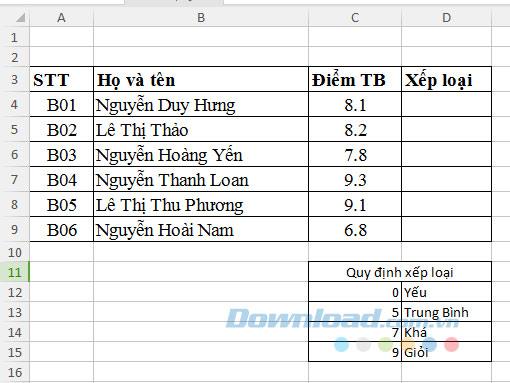
Para clasificar el rendimiento académico para una lista de estudiantes, use la fórmula:
=VLOOKUP(C4,$C$11:$D$15,2,1)
Luego presione Entrar , luego desplácese hacia abajo a las celdas restantes, obtendrá los resultados como se muestra a continuación:
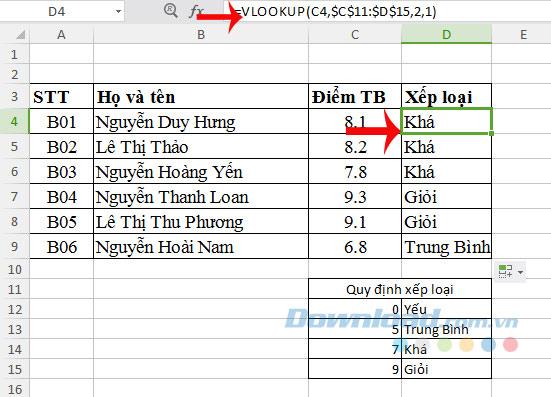
2. Cómo encontrar Vlookup absoluto
Ejemplo 2: Según la tabla de códigos de empleados a continuación, complete sus Calificaciones y Ciudad de origen .
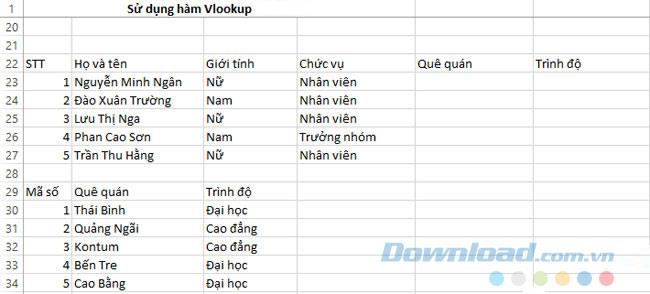
Para completar el campo Información del empleado de la celda E23, use la siguiente fórmula:
=VLOOKUP(A23,$A$29:$C$34,2,0)
Y aquí está el resultado:
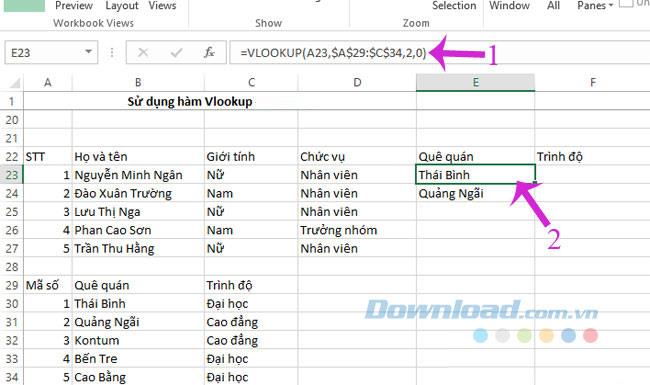
También complete el Nivel para F23, use la siguiente fórmula:
=VLOOKUP(A23,$A$29:$C$34,3,0)
Y este será el resultado que se obtendrá:
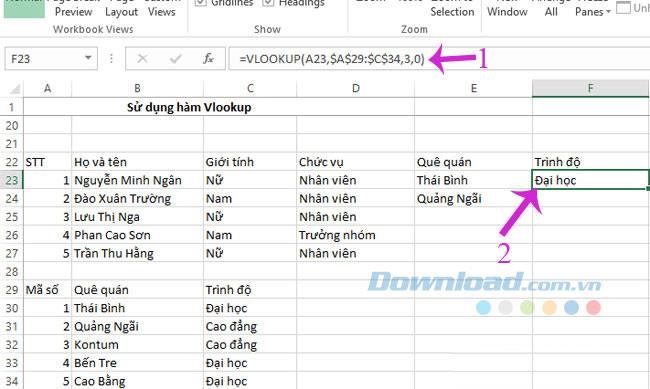
Cómo usar la función avanzada de Vlookup
Además del uso simple como el anterior, puede personalizarlo para tener una función Vlookup más flexible, especialmente en casos donde la tabla de datos de búsqueda es demasiado amplia y el conteo de columnas se vuelve ... agotador.
La función Vlookup combina Match
La función MATCH busca un valor especificado en un rango de celdas, luego devuelve la posición relativa de ese valor en este rango. Por ejemplo, si el rango A1: A3 contiene los valores 5, 10 y 15, la fórmula = MATCH (10, A1: A3,0) devolverá el número 2, porque 10 es el segundo valor en el rango A1: A3. La sintaxis de la función Match es la siguiente:
= COINCIDIR (valor de búsqueda, matriz de búsqueda, [tipo de coincidencia])
Entonces, ¿dónde se aplica la función Match a Vlookup? Indique que está en el valor Col_index_num , la columna para obtener datos. Ponerlo en un ejemplo específico te hará más fácil imaginarlo.
Ejemplo: dada la siguiente tabla de datos:
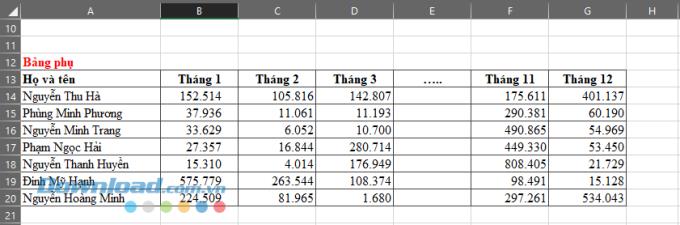
Necesita filtrar los datos por mes para cada empleado en la tabla principal (la columna del mes en la tabla principal puede variar). Específicamente, la hoja de cálculo se verá así:
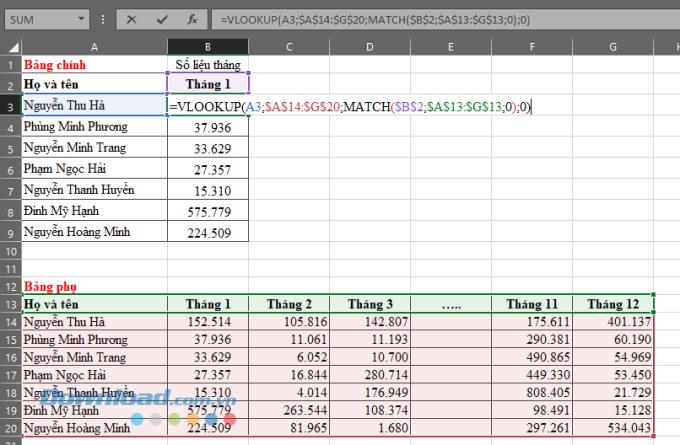
La fórmula utilizada en la lección:
= BUSCARV (A3; $ A $ 14: $ G $ 20; PARTIDO ($ B $ 2; $ A $ 13: $ G $ 13; 0) ; 0)
La función Match le ayudará a contar el número de columnas que se recuperarán en la tabla de datos de búsqueda (tabla lateral) de la función Vlookup. Entonces, solo cambie los datos del Mes en la celda B2 , tendrá los datos exactos para cada mes correspondiente. En el siguiente ejemplo, cambio los datos de la columna del mes en la Tabla principal y el resultado es:
Función VlookUp en combinación con funciones IZQUIERDA, DERECHA, MEDIA
También una de las funciones más utilizadas , Left / Right y Mid puede combinarse con Vlookup y hacer milagros en la búsqueda.
Ejemplo: para la siguiente tabla, complete los datos en blanco basados en las subtablas a continuación:
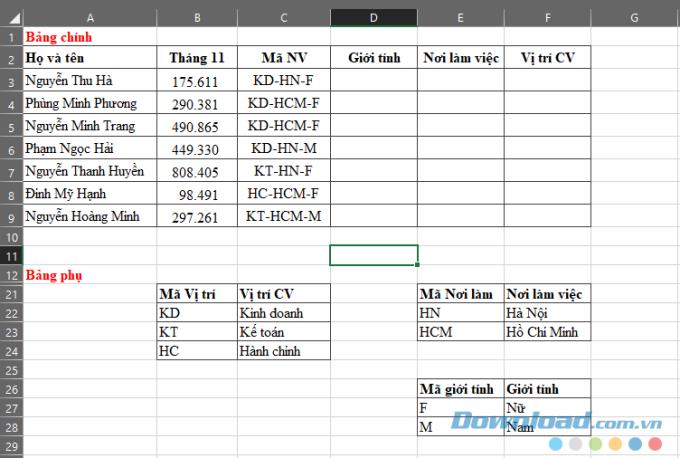
Los datos de entrada para completar los datos se describen a continuación: los primeros 2 caracteres del código descriptor del empleado para el puesto de trabajo, el carácter central en la descripción de género, los caracteres al final de la descripción para el multiplicador Las tabletas funcionan. En base a eso, completaremos la fórmula para calcular cada columna de la siguiente manera:
| Posición CV |
= BUSCARV ( IZQUIERDA (C3; 2) ; $ B $ 22: $ C $ 24; 2; 0) |
| Lugar de trabajo |
= BUSCARV ( DERECHA (C3; LEN (C3) -5) ; $ E $ 22: $ F $ 23; 2; 0) |
| Género |
= BUSCARV ( MID (C3; 4; 1) ; $ E $ 27: $ F $ 28; 2; 0) |
Y aquí está el resultado:
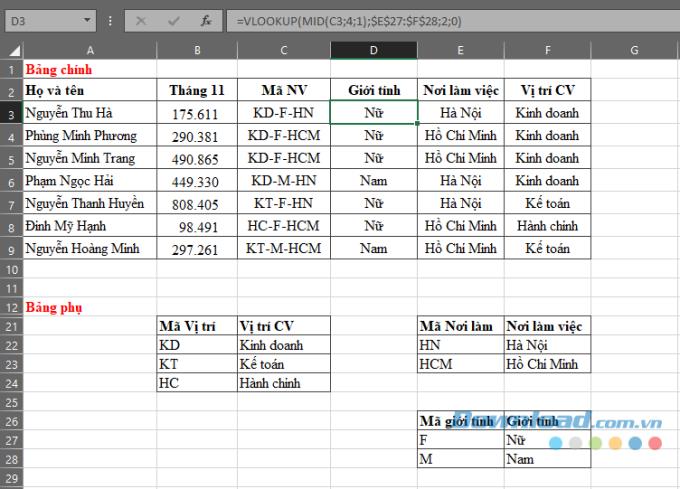
¿Cuál es el error #NA en la función Vlookup? Cómo corregir un error #NA
El error #NA significa Error no disponible, lo que significa que no se puede encontrar el valor correspondiente. Es posible que en este caso haya utilizado la búsqueda absoluta y los datos que está buscando no estén en el rango que contiene el valor de búsqueda ( Table_array ).
Hay muchas razones para esto: es posible que el valor de búsqueda ( Lookup_value ) en la tabla principal y la subtabla (en el ejemplo anterior) sea diferente con solo un espacio (espacio), los datos no se pueden encontrar. o obtiene la parte incorrecta del área Table_array para que los datos a buscar ( Lookup_value ) no se encuentren en la primera columna de Table_array ...
Por lo tanto, dependiendo del caso específico, debe corregir el error #NA en la función Vlookup correctamente, solo recuerde una cosa: los datos que se deben buscar deben ser absolutamente correctos con la primera columna de la tabla que contiene el valor de búsqueda. Si se utiliza la búsqueda absoluta (Range_lookup = 0) .
Entonces ya sabes cómo usar la función Vlookup. En el proceso de usar Excel, también puede usar la función Índice para devolver valores en una matriz o las funciones Máx. Y Mín. Para los valores más grandes y más pequeños.
Cuando domine la sintaxis, cómo usar las funciones en Excel, aprenderá Excel de manera efectiva, mucho más rápido. Además, hay muchas otras funciones útiles, Download.com.vn le presentará en los siguientes artículos.
¡Les deseo una implementación exitosa!